
为了让大家能够第一时间了解到东京奥运会的详情,咪咕视频特地推出了奥运会板块,在咪咕视频怎样切换东京奥运解说视频的呢?有需要的小伙伴就赶紧和小编一起来学习一下吧。
咪咕视频怎样切换东京奥运解说视频?咪咕视频切换东京奥运解说视频步骤介绍
1、首先我们点进自己喜欢的比赛,点击全屏。
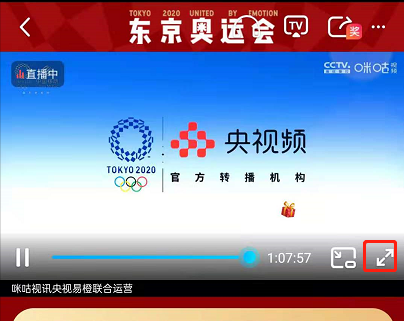
2、点击屏幕的中心,找到选项中的【多路直播】。
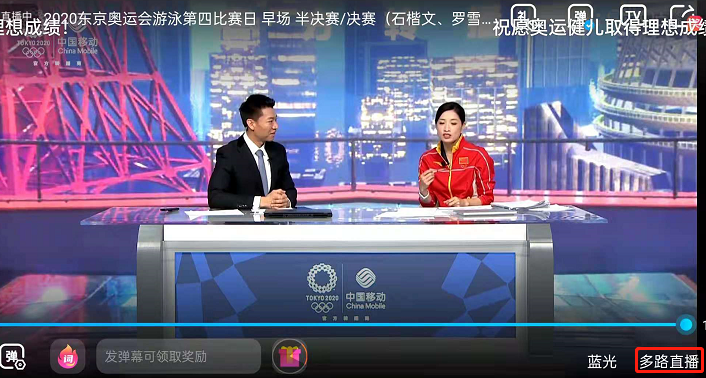
3、原声就是央视的解说。
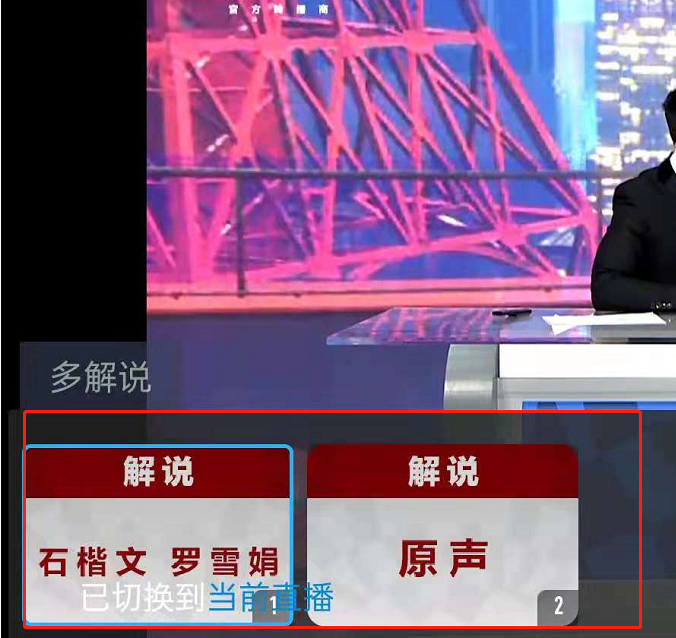
4、点击后,我们就能观看央视的解说了。
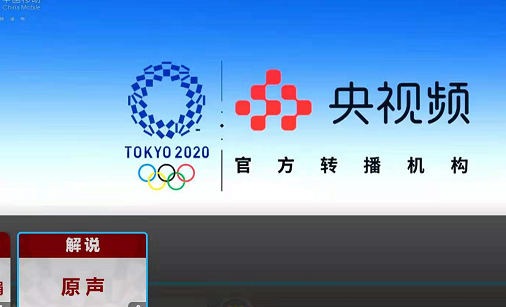
以上这里为各位分享了咪咕视频切换东京奥运解说视频步骤介绍。有需要的朋友赶快来看看本篇文章吧!
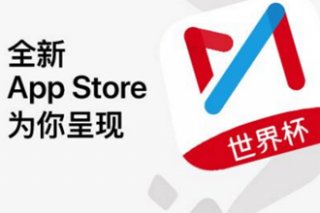
咪咕视频是我们常用的一款视频软件,在使用的过程中遇到一些问题的话,这个时候你就需要联系客服,那么怎么联系咪咕客服呢,一起来看看下面的教程吧!

咪咕视频是我们常用的一款视频软件,最近,很多小伙伴在家使用咪咕视频投屏的时候,会出现投屏失败的情况,那么快随小编一起来看看下面的解决办法吧!

咪咕视频是一款非常好用的视频软件,在咪咕视频上有海量的视频资源供大家观看,不过有的视频是会员才能看的,那么咪咕视频会员怎么收费呢,一起来看看下面的详情介绍吧!

最近很多小伙伴在使用咪咕视频看世界杯,不过咪咕视频上很多视频是要会员才能看的,那么咪咕视频会员怎么开通呢,一起来看看下面的方法介绍吧!

咪咕视频是大家常用的一款视频软件,很多小伙伴都会在咪咕视频上办理套餐,那么如果想要退订的话怎么操作呢,一起来看看下面的教程吧!
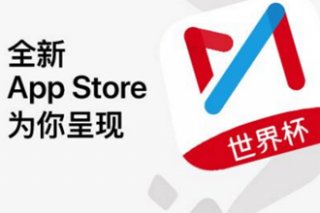
咪咕视频是我们常用的一款视频软件,在使用的过程中遇到一些问题的话,这个时候你就需要联系客服,那么怎么联系咪咕客服呢,一起来看看下面的教程吧!

咪咕视频是我们常用的一款视频软件,最近,很多小伙伴在家使用咪咕视频投屏的时候,会出现投屏失败的情况,那么快随小编一起来看看下面的解决办法吧!

咪咕视频是一款非常好用的视频软件,在咪咕视频上有海量的视频资源供大家观看,不过有的视频是会员才能看的,那么咪咕视频会员怎么收费呢,一起来看看下面的详情介绍吧!

最近很多小伙伴在使用咪咕视频看世界杯,不过咪咕视频上很多视频是要会员才能看的,那么咪咕视频会员怎么开通呢,一起来看看下面的方法介绍吧!

咪咕视频是大家常用的一款视频软件,很多小伙伴都会在咪咕视频上办理套餐,那么如果想要退订的话怎么操作呢,一起来看看下面的教程吧!